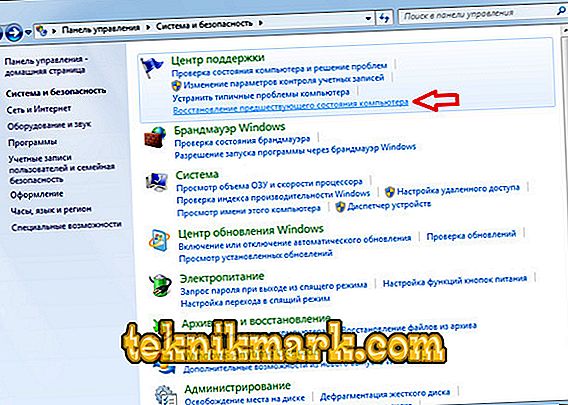जब आप कोई गेम या कोई अन्य एप्लिकेशन शुरू करते हैं, तो आप एक संदेश के रूप में एक अप्रिय आश्चर्य के लिए हो सकते हैं, जिसमें कहा गया है कि काम बंद हो गया है, क्योंकि सिस्टम को लाइब्रेरी फ़ाइल नहीं मिली या इसका उपयोग नहीं किया जा सकता क्योंकि यह क्षतिग्रस्त है। आगे, हम आपको बताएंगे कि ऐसा क्यों हो रहा है और समस्या को हल करने के कई तरीके सुझाते हैं।

XAPOFX1_5.dll में त्रुटियों को समाप्त करने के तरीके।
XAPOFX1_5 dll क्या है
XAPOFX1 फ़ाइल DirectX द्वारा दावा की गई लाइब्रेरी से संबंधित है। इसमें कार्यक्रम के लिए महत्वपूर्ण कार्यों का एक सेट होता है, जिसके बिना यह खोलने में सक्षम नहीं होगा। विशेष रूप से, उनके संरक्षण में ध्वनि पैरामीटर, उनकी सेटिंग और गुणवत्ता हैं।
त्रुटि के कारण
संदेश से ही त्रुटि के कारणों के बारे में अनुमान लगाना आसान है: आवश्यक डीएल-घटक गायब है, इसे कॉल नहीं किया जा सकता है और कार्यक्रम को पूरी तरह से शुरू किया जा सकता है। ऐसी फ़ाइल कहाँ और क्यों गायब हो सकती है:
- धोखा कोड वाले खेलों के पाइरेटेड संस्करणों में (यानी खेल स्थितियों का उल्लंघन, उदाहरण के लिए, आप बिना प्रयास के गेम की मुद्रा और अतिरिक्त लाभ प्राप्त कर सकते हैं, जबकि लाइसेंस प्राप्त संस्करण में वे वास्तविक पैसे कमाते हैं या खरीदते हैं) अक्सर कोई महत्वपूर्ण घटक नहीं होते हैं: हैकर्स वितरण में उन्हें एम्बेड करना भूल जाते हैं।
- विंडोज इंस्टॉलेशन फ़ाइल पर एक डिजिटल हस्ताक्षर की कमी को पहचान सकता है और आइटम जो इसे खतरनाक लग रहा था को ब्लॉक करता है। यानी, एक फ़ाइल है, लेकिन यह पंजीकृत नहीं है और काम करने का कोई अधिकार नहीं है।
- सिस्टम क्रैश हो गया, और लाइब्रेरी फ़ाइल अपडेट नहीं हुई, या नवीनतम अपडेट विंडोज के साथ संघर्ष में आया।
- लाइब्रेरी फ़ाइल "वायरस" द्वारा खाया गया था जो आपके पीसी पर बस गया था।
- DirectX सही ढंग से काम नहीं करता है और सिस्टम में एक सबरूटीन का पता नहीं लगाता है।

त्रुटि को कैसे ठीक करें
जब हमें पता चला कि XAPOFX1_5 dll त्रुटि क्यों होती है, तो इस स्थिति में क्या करना है, इसके बारे में बात करने का समय आ गया है।
मैनुअल घटक पंजीकरण
त्रुटि का एक सामान्य कारण अपरिचित और संदिग्ध स्रोत से फ़ाइल को पंजीकृत करने के लिए विंडोज की "अनिच्छा" है। इसे स्वतंत्र रूप से सुधारा जाना चाहिए:
- "खोज" में टाइप करें: "कमांड लाइन", नाम पर राइट-क्लिक करें और रन अस ऐज एडमिनिस्ट्रेटर चुनें।
- इस लाइन को इसमें कॉपी करें: regsvr32 / u XAPOFX1_5.dll और "इंटर" पर क्लिक करें।
- अब इसे कॉपी करें: regsvr32 / i XAPOFX1_5.dll और "इंटर" पर क्लिक करें।
अपने कंप्यूटर को पुनरारंभ करें और यह देखने के लिए कि क्या यह विधि मदद करती है, एप्लिकेशन को फिर से खोलने का प्रयास करें। यदि नहीं - चिंता न करें, दूसरे पर आगे बढ़ें।
लापता पुस्तकालय लोड हो रहा है
यदि पुस्तकालय गायब है, तो उसे फिर से भरना चाहिए। बस फ़ाइल को अनजाने स्रोतों से डाउनलोड न करें - इसमें बहुत अधिक शक्तियां हैं और प्रयोग करने के लिए वास्तव में बहुत महत्वपूर्ण है।
- एक बार फिर, डीएलएस गुम संदेश को पढ़ें और लिख / कॉपी / याद रखें कि सिस्टम किस रास्ते की तलाश कर रहा था।
- Windows निर्देशिका से कोई आइटम डाउनलोड करें।
- इसे गंतव्य फ़ोल्डर में स्थानांतरित करें।
ये त्रुटि को खत्म करने के दो सबसे सामान्य तरीके हैं, लेकिन हम बाकी चीजों को नजरअंदाज नहीं करेंगे।

अगर यह मदद नहीं करता है तो क्या करें
आइए हम उनसे निपटने के अधिक दुर्लभ कारणों और तरीकों की ओर मुड़ें:
- रजिस्ट्री को साफ करने के लिए प्रोग्राम का उपयोग करें। इसके लिए, मुफ्त CCleaner या अधिक "उन्नत" समकक्ष काफी उपयुक्त है। उपयोगिता द्वारा पाए गए सभी गलत लोगों को हटाते हुए, कई बार रिकॉर्ड स्कैन करें। इस प्रकार, आपको रजिस्ट्री में खाली नोटों से छुटकारा मिल जाएगा, जो सिस्टम को डीएल-फाइल को देखने के लिए भेजते हैं जहां यह लंबे समय से चला गया है, विंडोज को सही रास्ते से बाहर खटखटाता है।
- एक विश्वसनीय एंटीवायरस डाउनलोड करें और पीसी की संपूर्ण सामग्री को पूरी तरह से स्कैन करने के लिए समय निकालें। यह संभावना है कि पुस्तकालय एक वायरस द्वारा नष्ट कर दिया गया था या इसके द्वारा किसी अन्य स्थान पर पुनः निर्देशित किया गया था।
- स्वचालित रूप से ड्राइवरों को अपडेट करने के लिए उपयोगिता डाउनलोड करें और तत्काल अपडेट की सूची में लापता डीएल की तलाश करें। इसे सिस्टम द्वारा अनदेखा किया जा सकता है क्योंकि यह पुराना है। बस मामले में, सभी सिस्टम ड्राइवरों को अपडेट करें।
- "कंट्रोल पैनल" खोलें (क्लासिक एप्लिकेशन यदि हम विंडोज 10 के बारे में बात कर रहे हैं) - "सहायता केंद्र" - "पिछली स्थिति को पुनर्स्थापित करें" (सावधान रहें, कुछ विधानसभाओं में यह विकल्प अनुभाग के अंत में छोटे अक्षरों में लिखा गया है)। कार्यक्रम सामान्य रूप से शुरू होने तक सिस्टम को वापस रोल करें।
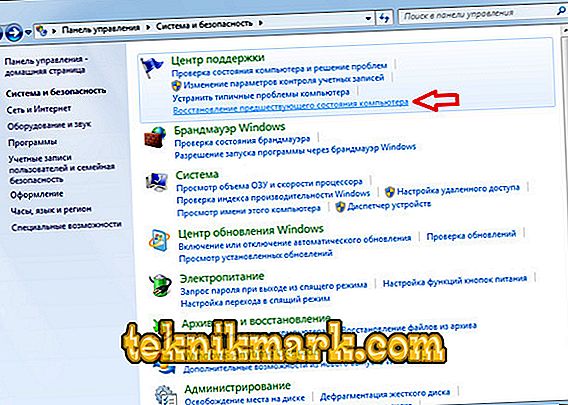
- कमांड लाइन को फिर से कॉल करें (यह "खोज" के माध्यम से ऐसा करने के लिए सुविधाजनक है, तुरंत व्यवस्थापक के रूप में चलाने के लिए) और उसमें दर्ज करें: sfc / scannow, और फिर "इंटर" बटन दबाकर अपने इरादों की पुष्टि करें। त्रुटियों के लिए ओएस स्कैन शुरू हो जाएगा, और वे उपलब्ध होते ही अपने आप ठीक हो जाएंगे। सच है, प्रक्रिया बहुत तेज़ नहीं है, इसमें कई घंटे लग सकते हैं, लेकिन पीसी बहुत बेहतर काम करेगा।
- विंडोज घटकों को अपडेट करें: सभी उपलब्ध पैकेज अपडेट सेंटर ("टास्कबार" के नीचे दाईं ओर स्थित बटन) में स्थित हैं।